Как установить PostgreSQL в Ubuntu?
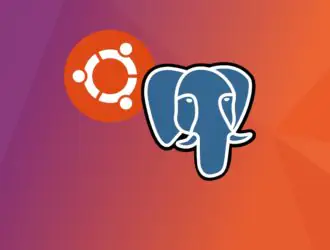
PostgreSQL — одна из самых передовых систем управления реляционными базами данных с открытым исходным кодом. Она широко известна своей высокой производительностью, масштабируемостью и способностью эффективно обрабатывать сложные запросы. Компании и разработчики используют её для простого управления как структурированными, так и неструктурированными данными.
В отличие от многих других систем управления базами данных, PostgreSQL обладает широкими возможностями расширения. Она поддерживает пользовательские функции, процедурные языки и передовые методы индексирования. Такие функции, как хранение данных в формате JSONB, полнотекстовый поиск и контроль параллелизма, делают её подходящей для современных приложений.
Пользователи Ubuntu могут легко установить и настроить PostgreSQL. Он хорошо интегрируется с различными языками программирования, включая Python, Java и Node.js. С помощью этой статьи вы узнаете, как шаг за шагом установить PostgreSQL в Ubuntu. Вы также узнаете, как проверить установку, установить соединения и выполнять базовые операции с базой данных.
Что такое PostgreSQL?
PostgreSQL — это отказоустойчивая система управления реляционными базами данных (RDBMS) с открытым исходным кодом. Она предназначена для управления широким спектром рабочих нагрузок, от небольших приложений до крупномасштабных корпоративных систем. Известная своей стабильностью и масштабируемостью, PostgreSQL стала основным выбором как разработчиков, так и компаний по всему миру.
Ключевые особенности PostgreSQL
- Поддержка SQL и NoSQL
- PostgreSQL в первую очередь соответствует стандарту SQL, но также предоставляет возможности NoSQL.
- Он поддерживает типы данных JSON и JSONB, позволяя разработчикам хранить и запрашивать частично структурированные данные.
- Это делает его универсальным решением для приложений, которым требуется хранение как структурированных, так и неструктурированных данных.
- Соответствие Требованиям К КИСЛОТАМ
- PostgreSQL обеспечивает целостность данных, следуя принципам атомарности, согласованности, изоляции и надёжности (ACID).
- Транзакции выполняются надёжно, предотвращая повреждение или потерю данных даже в случае сбоя системы.
- Высокая Расширяемость
- Разработчики могут создавать пользовательские функции, операторы и типы данных.
- Он поддерживает процедурные языки, такие как PL/pgSQL, PL/Python, PL/Perl и PL/Tcl.
- Такие расширения, как PostGIS (для геопространственных данных) и pg_partman (для управления разделами), ещё больше расширяют его возможности.
- Параллелизм и оптимизация производительности
- Использует многоверсионный контроль параллелизма (MVCC) для эффективного выполнения нескольких транзакций без блокировки таблиц.
- Предлагает расширенные методы индексирования, включая индексы Hash, GiST, GIN, B-дерево и BRIN.
- Поддерживает параллельное выполнение запросов, повышая производительность при выполнении сложных операций.
- Безопасность и аутентификацияn
- Предоставляет мощные функции безопасности, включая шифрование SSL, управление доступом на основе ролей (RBAC) и защиту на уровне строк.
- Поддерживает несколько методов аутентификации, таких как LDAP, Kerberos и SCRAM-SHA-256.
- Масштабируемость и репликация
- Может обрабатывать огромные наборы данных в распределенных средах.
- Поддерживает потоковую репликацию, логическую репликацию и секционирование для обеспечения высокой доступности и балансировки нагрузки.
- Кросс-платформенная совместимость
- Функции для нескольких операционных систем, включая Linux, macOS, Windows и FreeBSD.
- Легко интегрируется с несколькими языками программирования, такими как Python, Java, PHP и Ruby.
Почему предприятия выбирают PostgreSQL?
- С открытым исходным кодом и экономичная — в отличие от проприетарных баз данных, PostgreSQL не требует лицензионных отчислений.
- Надежный и ориентированный на сообщество — поддерживается активным сообществом разработчиков с открытым исходным кодом, которое постоянно совершенствует его функции.
- Облачная готовность — совместимость с основными поставщиками облачных услуг, такими как Google Cloud и Azure.
- Поддержка больших данных — работает с Apache Hadoop, Spark и Kafka для расширенной обработки данных.
Шаги по установке PostgreSQL в Ubuntu
Установка PostgreSQL в Ubuntu — самый простой способ. Он требует обновления системных пакетов, установки сервера баз данных и его настройки для самостоятельной работы. Выполните эти действия, чтобы обеспечить успешную установку.
Шаг 1: Обновите системные пакеты
Перед установкой PostgreSQL обновите список системных пакетов. Это гарантирует, что вы получите последние обновления безопасности и версии программного обеспечения. Откройте терминал и выполните команду:
sudo apt update && sudo apt upgrade -y
- sudo apt update обновляет список пакетов, чтобы получить информацию о более новых версиях.
- sudo apt upgrade -y устанавливает доступные обновления для существующих пакетов.
- Флаг -y автоматически подтверждает обновление, экономя время.
Шаг 2: Установите PostgreSQL и Дополнительные пакеты
Теперь установите PostgreSQL вместе с полезными расширениями:
sudo apt install postgresql postgresql-contrib -y
- Пакет postgresql устанавливает основной сервер базы данных.
- Пакет postgresql-contrib включает в себя дополнительные функции, такие как:
- pg_stat_statements (отслеживает статистику выполнения запроса).
- pgcrypto (предоставляет криптографические функции).
- hstore (хранит пары ключ-значение в одном столбце).
Репозитории Ubuntu по умолчанию содержат стабильные версии PostgreSQL. Если вам нужна современная версия, вы можете добавить официальный репозиторий PostgreSQL перед установкой.
Шаг 3: Проверьте установочные файлы
После установки убедитесь, что PostgreSQL был установлен правильно:
dpkg -l | grep postgresql
Здесь перечислены установленные пакеты PostgreSQL вместе с их версиями. Если PostgreSQL не отображается в списке, возможно, установка не завершилась должным образом.
Шаг 4: Включите и запустите службу PostgreSQL
Чтобы гарантировать автоматический запуск PostgreSQL после перезагрузки системы, включите его с помощью:
sudo systemctl enable postgresql
Затем запустите службу PostgreSQL вручную:
sudo systemctl start postgresql
Чтобы подтвердить, что PostgreSQL работает, проверьте его состояние:
sudo systemctl status postgresql
Вы должны увидеть вывод, указывающий на то, что служба не неактивна (работает). Если служба неактивна, перезапустите её с помощью:
sudo systemctl restart postgresql
Шаг 5: Разрешите PostgreSQL через брандмауэр (если включен)
Если в вашей системе включена ufw (простой брандмауэр), разрешите подключения к PostgreSQL:
sudo ufw allow 5432/tcp
- Порт 5432 является портом по умолчанию для PostgreSQL.
- Эта команда позволяет удаленным клиентам подключаться, если они настроены.
Чтобы проверить правила брандмауэра:
sudo ufw status
Если брандмауэр неактивен, PostgreSQL будет функционировать без дополнительной настройки.
Шаг 6: Проверьте Установку PostgreSQL
Наконец, проверьте установленную версию PostgreSQL:
psql --version
Если вы видите вывод, похожий на psql (PostgreSQL) 14.1, установка прошла успешно.
Следующие шаги
- Настройте PostgreSQL для удаленного доступа, если это необходимо.
- Создавайте роли пользователей и управляйте ими для обеспечения безопасности базы данных.
- Оптимизируйте производительность, настроив настройки PostgreSQL.
Проверьте установку PostgreSQL
Чтобы подтвердить, что PostgreSQL установлен, проверьте его версию:
psql --version
Вы должны увидеть вывод, подобный:
psql (PostgreSQL) 14.1
Если вы получаете номер версии, PostgreSQL установлен правильно.
Подключение к PostgreSQL
По умолчанию PostgreSQL создаёт пользователя с именем postgres. Переключитесь на этого пользователя с помощью:
sudo -i -u postgres
Затем откройте интерфейс командной строки PostgreSQL (psql), выполнив команду:
psql
Теперь вы увидите приглашение PostgreSQL:
postgres=#
Чтобы выйти, введите:
\q
Это заставит вас вернуться к терминалу.
Как создать базу данных на PostgreSQL?
Чтобы создать новую базу данных, сначала войдите в систему как пользователь postgres:
sudo -i -u postgres
Затем откройте psql:
psql
Создайте базу данных с именем testdb:
CREATE DATABASE testdb;
Чтобы перечислить все базы данных, используйте:
\l
Ваша новая база данных должна появиться в списке.
Проверьте информацию о подключении
Находясь внутри psql, проверьте сведения о подключении с помощью:
\conninfo
Здесь отображается информация о текущем подключении к базе данных, включая сведения о хосте, порте и пользователе.
Заключение
PostgreSQL — это отказоустойчивая и гибкая система управления базами данных. Благодаря открытому исходному коду и активной поддержке сообщества она является предпочтительным вариантом для разработчиков и предприятий. Независимо от того, работаете ли вы с веб-приложениями, аналитикой или крупномасштабной обработкой данных, PostgreSQL обеспечивает необходимую надёжность.
Настройка PostgreSQL в Ubuntu — это быстрая и простая процедура. За несколько минут вы можете установить его, проверить работоспособность и приступить к созданию баз данных. После настройки PostgreSQL обеспечивает высокую скорость обработки данных, безопасную аутентификацию и расширенную оптимизацию запросов.
Теперь, когда PostgreSQL запущен в вашей системе Ubuntu, вы можете начать использовать весь его потенциал. Изучите возможности индексирования, реализуйте репликацию данных и настройте параметры производительности. Благодаря своим широким возможностям и гибкости PostgreSQL позволяет создавать масштабируемые и эффективные приложения.
Редактор: AndreyEx

